Деякі властивості розмірів (наприклад вимальовування стрілок, засічок, геометричні параметри) повинні бути одинакові для всього документа. Щоб настроїти ці властивості для розмірів поточного документа, слід викликати команду Сервис-Параметры-Текущий чертеж. На екрані з’явиться діалог настройки. Виконані настройки будуть збережені в поточному документі і не зміняться при передачі його на інше робоче місце. Якщо в більшості документів використовується однаковий набір параметрів, то можна зробити так, щоб кожний новий документ по замовчуванню створювався з необхідними настройками розмірів. Для цього слід викликати команду Сервис-Параметры-новые документы -Графический чертеж.
Лінійні роміри 
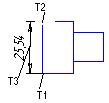 Система дозволяє проставити лінійні розміри різними способами. Більшість параметрів при різних способах постановки однакова. Різниця лиш у порядку задання характерних точок.
Система дозволяє проставити лінійні розміри різними способами. Більшість параметрів при різних способах постановки однакова. Різниця лиш у порядку задання характерних точок.
Щоб проставити лінійний розмір, слід викликати команду Лінійний розмір. Задати точки прив’язки Т1 іТ2. потім задати точку Т3, що визначатиме положення розмірної лінії.
Щоб побудувати лінійний розмір з обривом, слід включити відповідну команду, вказати відрізок від якого потрібно проставити розмір з обривом, ввести текст розмірного надпису і задати точку Т3, що визначатиме положення розмірної лінії і її довжину.
Щоб побудувати лінійний розмір від відрізка до точки в тому числі характерної точки іншого об’єкта, слід включити відповідну команду, вказати відрізок від якого потрібно проставити розмір. Виносні лінії розміра будуть паралельні цьому відрізку, а один з його кінців буде першою точкою прив’язки розміра, задати точку Т2 до якої проставляється розмір і задати точку Т3, що визначатиме положення розмірної лінії і тексту.
Щоб побудувати лінійний розмір від спільної бази, слід включити відповідну команду, вказати першу точку прив’язки Т1. вона буде спільною для групи створюваних розмірів, задати другу точку Т2 для першого розміра групи і задати точку Т3, що визначатиме положення розмірної лінії.
Щоб побудувати ланцюговий лінійний розмір, слід включити відповідну команду, задати першу точку прив’язки розміру Т1, задати другу точку прив’язки розміра Т2 і задати точку Т3, що визначатиме положення розмірної лінії.
Щоб побудувати Розмір з загальною розмірною лінією, слід включити відповідну команду, задати першу точку прив’язки розміру Т1 для групового розміру, потім задати другу точку прив’язки Т2 і задати точку Т3, що визначатиме положення розмірної лінії.
Розмір висоти 
Щоб побудувати розмір висоти потрібно викликати команду Розмір висоти. На панелі властивостей знаходиться список Тип з допомогою якого можна вибрати потрібний тип розміру.
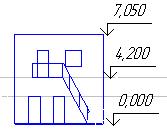
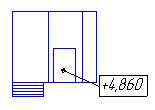
Розмір висоти для виду спереду Розмір висоти для виду зверху з лінією
або розрізу виноскою
Для виду спереду потрібно задати точку Т0 від якої потрібно відраховувати значення висот (точку нульового рівня). Потім задати точку Т1, що визначає положення потрібного рівня. Система автоматично обрахує значення висоти вказаної точки відносно точки Т0. (розрахунок проводиться в метрах з точністю до однієї десятої). Можна відредагувати автоматично встановлене значення, а також настроїти параметри надпису.
При встановлення розміру висоти на виді зверху можливе тільки ручне введення тексту. Для формування розміру висоти з лінією виноскою задайте точку Т1, що визначає вимірюваний рівень 9з неї буде починатися лінія виноска), а потім точку, що визначає положення розмірного надпису Т2.
Діаметральні і радіальні розміри 
 Для побудови діаметральних ромірів, викличте команду діаметральний розмір, вкажіть коло, яке потрібно обміряти. Розмірна лінія може бути повна або з обривом. Для вибору потрібного варіанту скористайтесь групою перемикачів Тип на вкладці Розмір Панелі властивостей.
Для побудови діаметральних ромірів, викличте команду діаметральний розмір, вкажіть коло, яке потрібно обміряти. Розмірна лінія може бути повна або з обривом. Для вибору потрібного варіанту скористайтесь групою перемикачів Тип на вкладці Розмір Панелі властивостей.
Для побудови радіального розміру, потрібно викликати команду Радіальний розмір, вказати коло чи дугу, яку потрібно обміряти, і задайте точку Т1, що визначатиме положення розмірної лінії.
 Позначення
Позначення
Команди встановлення позначень  згруповані в меню Інструменти - Позначення, а кнопки для виклику команд - на панелі Позначення. Всі команди введення позначень, крім команди Позначення центру доступні лише тоді, коли в документі вже є якісь геометричні об’єкти.
згруповані в меню Інструменти - Позначення, а кнопки для виклику команд - на панелі Позначення. Всі команди введення позначень, крім команди Позначення центру доступні лише тоді, коли в документі вже є якісь геометричні об’єкти.
 2014-02-02
2014-02-02 514
514








